Windows가 설치된 스마트폰에서 브라우저를 사용하여 앱 다운로드 및 설치

웹 브라우저를 사용하여 Windows 10 Mobile 및 Windows Phone용 앱을 설치하는 효율적인 방법을 알아보세요.
게이머는 게임 플레이를 기록하는 것을 좋아하며 Microsoft는 Windows 10을 가장 게임 친화적인 운영 체제로 만들기 위해 열심히 노력해 왔습니다. 가장 유용한 게임 기능 중 하나는 Xbox 게임 바입니다 . 무엇보다도 좋아하는 게임을 하는 동안 게임 클립을 녹화하고 스크린샷을 찍을 수 있습니다. Windows 10에서 게임 플레이를 녹화하는 방법과 게임의 스크린샷을 찍는 방법을 알고 싶다면 이 가이드를 읽어보세요.
내용물
참고: 이 가이드는 Windows 10 2019년 11월 업데이트 를 사용하여 만들었습니다 . Microsoft 는 Windows 10 Creators Update에서 Xbox 게임 바를 처음 도입했습니다 . 크리에이터 업데이트와 2019년 11월 업데이트 사이 에 Windows 10 버전을 사용하는 경우 Xbox 게임 표시줄 이 다르게 보입니다. 게임 플레이 중에 Xbox 게임 표시줄 을 열려면 키보드에서 Win + G 키를 동시에 누릅니다.
Xbox 게임 바(Win + Alt + R)를 사용하여 Windows 10에서 게임 플레이를 기록하는 방법
Xbox 게임 바를 사용하면 전체 게임 플레이의 비디오를 녹화할 수 있습니다 . 즉, 원하는 시간에 녹음을 시작하고 원하는 시간에 녹음을 종료하거나 게임을 중단할 때 녹음을 마칠 수 있습니다. 어떻게 합니까? 먼저 게임을 시작합니다. 그런 다음 Xbox 게임 표시줄 ( Win + G )을 열고 화면에서 캡처 위젯을 찾습니다. 다음과 같이 보입니다.
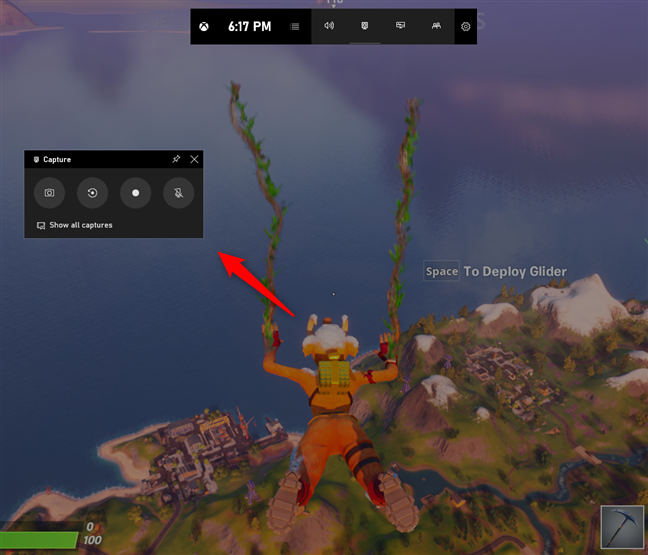
Windows 10의 Xbox 게임 표시줄에서 캡처 위젯
캡처 위젯 에서 세 번째 버튼을 왼쪽에서 오른쪽으로 누릅니다 .
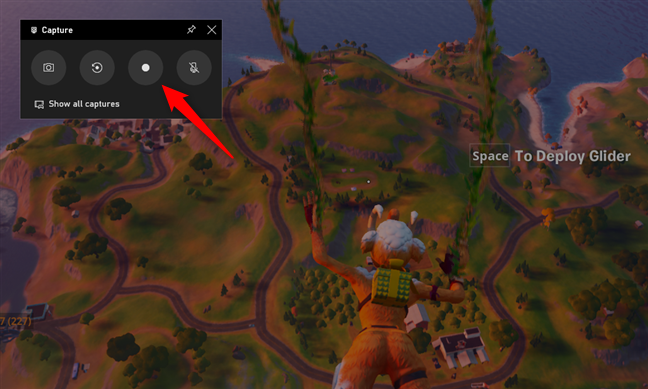
게임 바를 사용하여 전체 게임 세션 기록
녹화 버튼을 누르면 Windows 10 PC가 게임 플레이와 함께 비디오 녹화를 시작합니다. 버튼이 정지 버튼으로 바뀌고 화면에 작은 오버레이가 표시되어 녹화된 시간을 보여줍니다.
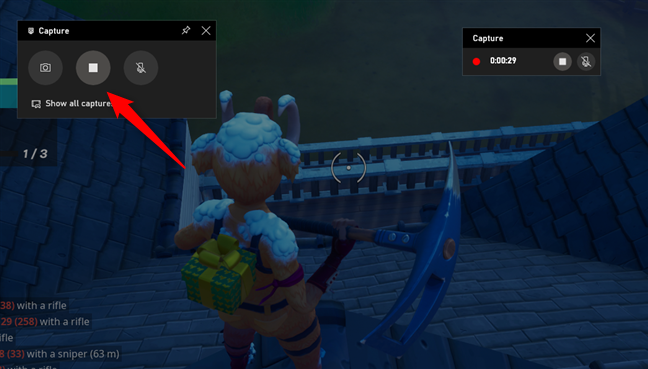
게임 플레이를 녹화할 때 녹화 버튼이 중지 버튼으로 바뀝니다.
게임 플레이 녹음 오버레이에는 녹음 중지와 마이크 음소거 또는 음소거 해제를 위한 두 개의 버튼이 있습니다.
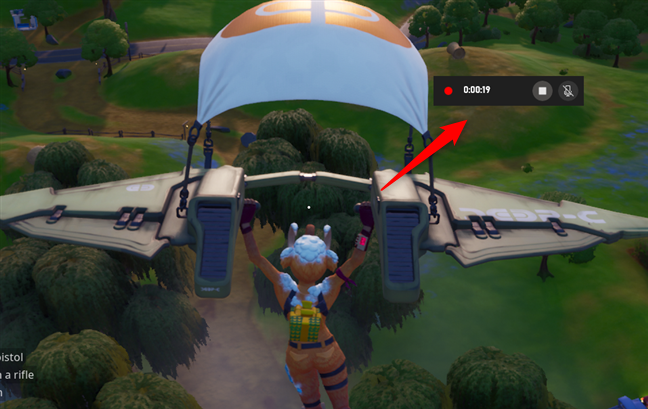
게임 플레이를 녹화할 때 화면에 표시되는 내용
또한 재생하는 동안 음성을 녹음하려면 캡처 위젯의 마지막 버튼을 사용하여 마이크를 켜거나 끌 수도 있습니다.
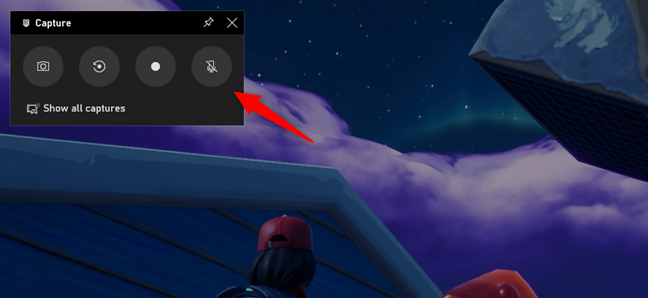
캡처 위젯의 마이크 버튼
마지막 으로 키보드 에서 Win + Alt + R 키를 동시에 눌러 게임플레이 녹화 세션을 시작하고 종료할 수도 있습니다 . Xbox 게임 바를 연 다음 녹화 버튼 을 누르는 것보다 훨씬 빠릅니다 .
Xbox 게임 바(Win + Alt + G)를 사용하여 게임의 마지막 몇 초 또는 몇 분을 기록하는 방법
Xbox 게임 표시줄 의 캡처 위젯을 사용하면 게임 플레이의 마지막 몇 초 또는 몇 분을 비디오로 녹화할 수도 있습니다. 이것이 이 위젯의 두 번째 버튼의 용도입니다. 플레이하는 게임에서 멋진 일이 발생하고 후손을 위해 이를 유지하려는 경우 우리가 보여준 것처럼 게임플레이 기록을 수동으로 시작하지 않았더라도 할 수 있습니다. 이 가이드의 첫 번째 섹션에서. 게임 플레이 비디오가 저장되면 "게임 클립이 녹화되었습니다." 와 같은 메시지가 화면에 표시됩니다 .
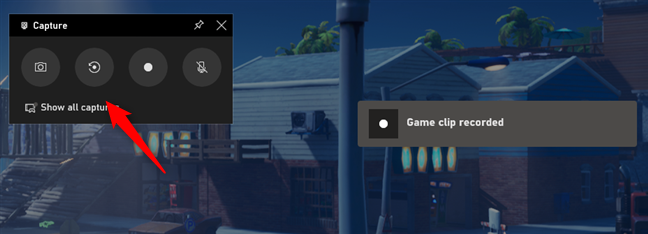
게임 바를 사용하여 게임 플레이의 마지막 순간을 기록
그러나 이 기능을 사용하려면 Windows 10에서 백그라운드 녹화 를 활성화해야 합니다. 설정 앱의 게임 카테고리 의 *캡처(*이전 명칭: 게임 DVR ) 섹션에서 이 작업을 수행할 수 있습니다. 거기에서 "게임을 하는 동안 백그라운드에서 녹화" 스위치를 켜야 합니다 . 이 기능을 사용하려면 Windows 10 PC의 추가 처리 능력이 필요하므로 게임 품질에 영향을 미칠 수 있습니다.
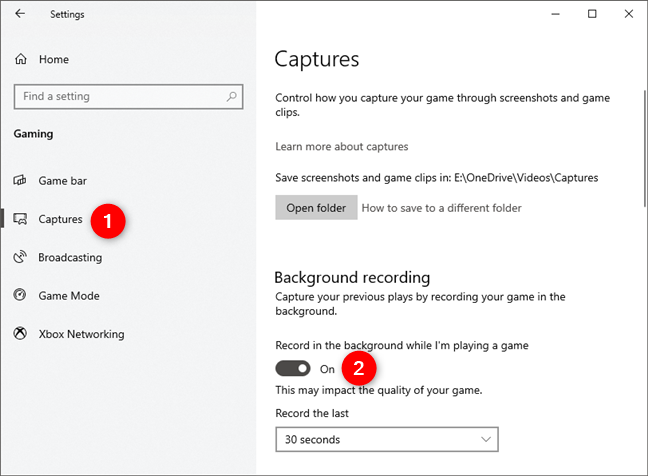
Windows 10에서 백그라운드 녹화 기능 활성화
백그라운드 녹화 기능을 사용하면 게임 플레이 중 백그라운드에 녹화할 시간을 15초, 30초, 3분, 5분 또는 10분 중에서 선택할 수 있습니다.
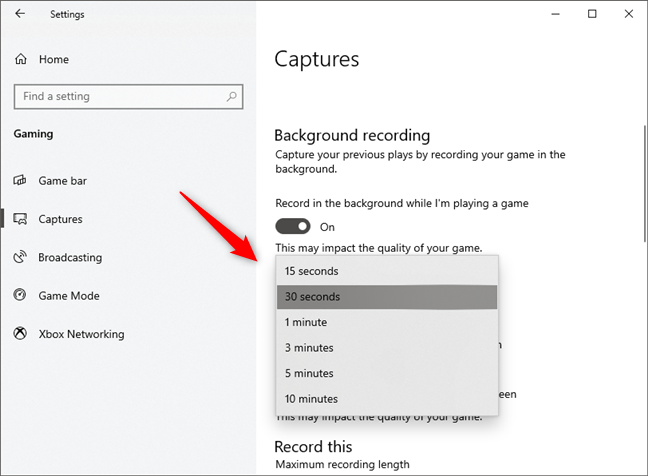
백그라운드 녹화 시간 선택
Windows 10 장치가 배터리로 실행되는 경우에도 백그라운드 녹화 를 활성화할 수 있지만 배터리 수명이 크게 줄어들 수 있다는 점은 언급할 가치가 있습니다 .
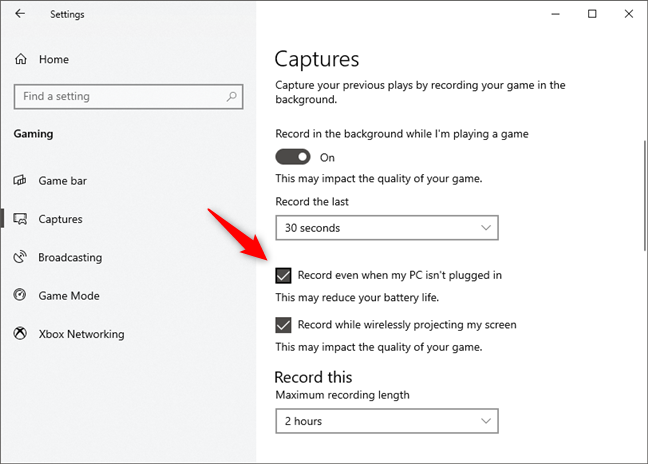
배터리로 실행하는 동안 장치에서 백그라운드 녹화 활성화
마찬가지로 Windows 10을 사용하면 무선으로 화면을 투사하는 경우에도 백그라운드에서 게임 플레이를 녹화할 수 있습니다. 그러나 이 기능을 활성화하면 성능 저하로 인해 게임 품질이 영향을 받을 수 있습니다.
내 화면을 무선으로 투사하면서 녹화
백그라운드 녹음 기능이 활성화되면 게임 표시줄 을 열고 해당 버튼 을 클릭하거나 탭하여 트리거 하거나 키보드 단축키 Win + Alt + G 를 사용할 수 있습니다 .
Xbox 게임 바(Win + Alt + PrtScn)를 사용하여 Windows 10에서 게임 플레이 스크린샷을 찍는 방법
게임 표시줄 의 캡처 영역에서 첫 번째 버튼( 카메라처럼 보이는 버튼)은 스크린샷을 찍는 데 사용됩니다. 게임의 스크린샷을 찍고 싶다면 이 버튼을 클릭하거나 탭하세요.
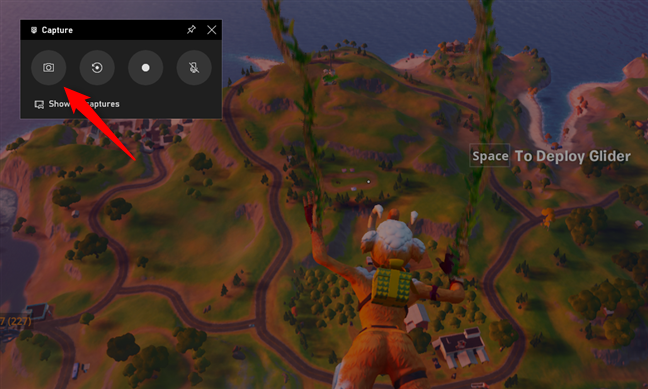
Xbox Game Bar를 사용하여 스크린샷 찍기
키보드의 Win + Alt + PrtScn 키 를 동시에 눌러 스크린샷을 찍을 수도 있습니다 .
Windows 10에서 녹화된 게임 플레이 비디오 및 스크린샷을 저장할 폴더를 설정하는 방법
기본적으로 모든 게임 플레이 녹화 및 스크린샷은 Windows 10에서 "C:\Users\[사용자 계정]\VideosCaptures" 폴더에 자동으로 저장됩니다. Windows 10 설정 앱 의 게임 카테고리 에서 캡처 페이지에서 확인할 수 있습니다 . 원하는 경우 폴더 열기 버튼 을 눌러 여기에서 직접 캡처 폴더 를 열 수 있습니다.
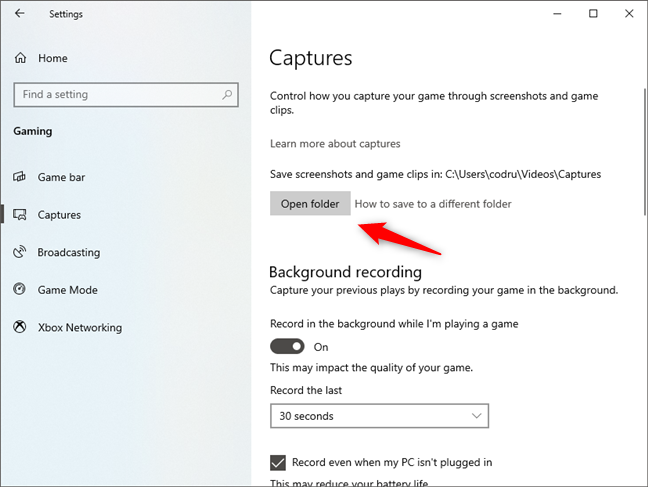
게임 플레이 기록 및 스크린샷은 사용자 폴더에 저장됩니다.
게임 플레이 녹화가 저장되는 위치를 변경하려면 파일 탐색기 를 열고 "C:\Users\[Your User Account]\Videos" 폴더로 이동한 다음 Windows 10 PC에서 원하는 위치로 Captures 폴더를 이동합니다. . 운영 체제는 이를 추적하고 다음 게임 플레이 기록과 스크린샷을 해당 폴더에 자동으로 저장합니다.
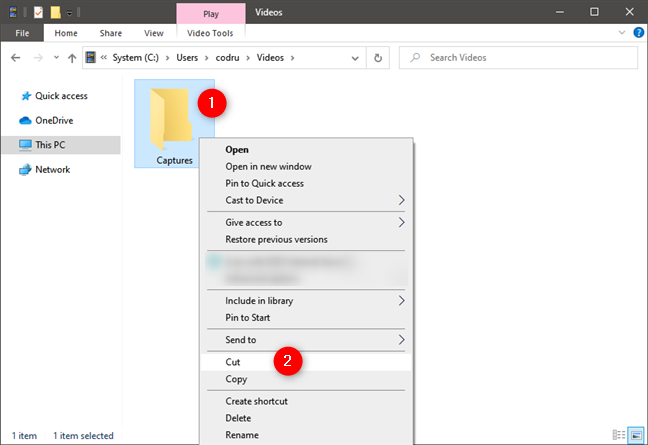
Capture 폴더는 원하는 곳으로 이동할 수 있습니다.
녹화된 게임 플레이 설정을 구성하는 방법(비디오 품질, 녹화 시간, 오디오)
수동으로 녹화한 게임 플레이 비디오와 백그라운드 녹화 기능을 사용하여 저장한 비디오의 품질 설정을 구성할 수 있습니다. 이러한 옵션을 조정하려면 설정 앱 을 열고 게임 을 입력하고 캡처 를 선택 합니다. 창 오른쪽의 기록 영역에 "최대 기록 길이" 라는 설정 이 있습니다. 기본적으로 2시간 으로 설정되어 있습니다. 즉, 수동 게임 플레이 녹화를 시작하면 2시간을 초과할 수 없습니다. 그러나 이 시간을 원하는 대로 30분, 1시간, 2시간 또는 4시간 으로 변경할 수 있습니다 .
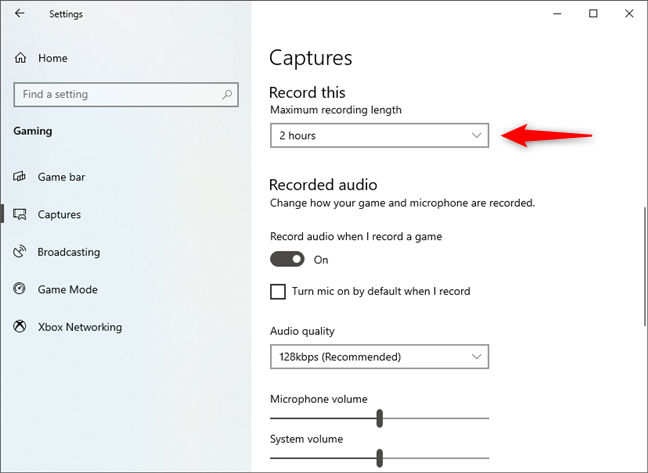
최대 녹음 길이
Windows 10 PC가 비디오뿐 아니라 게임 플레이 오디오를 자동으로 녹음하도록 설정되어 있지만 "게임을 녹음할 때 오디오 녹음" 스위치를 꺼서 게임 플레이 오디오를 비활성화할 수 있습니다.
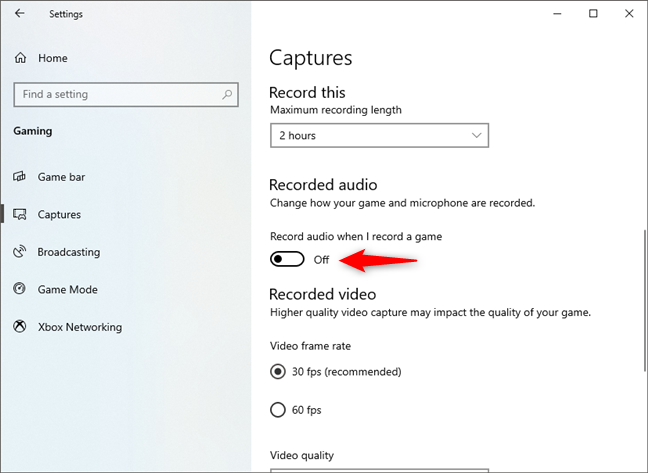
게임을 녹음할 때 오디오 녹음
또한 Windows 10이 자동으로 음성 녹음을 시작하도록 하려면 "녹음할 때 기본적으로 마이크 켜기"를 활성화할 수 있습니다.
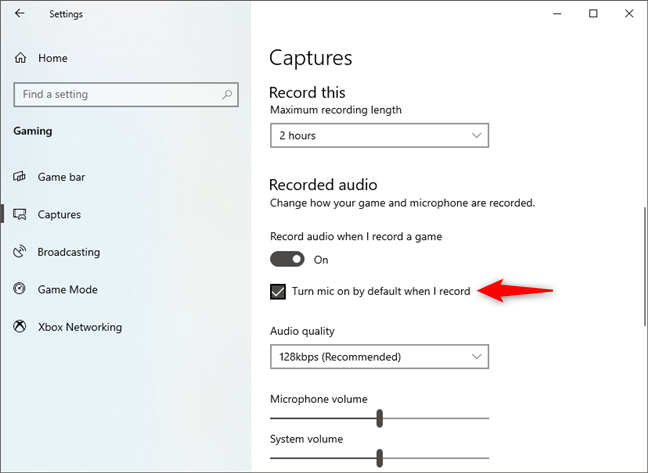
녹음할 때 기본적으로 마이크 켜기
오디오 품질 은 조정할 수 있는 또 다른 항목입니다. 기본적으로 대부분의 게이머에게 충분한 128kbps 로 설정됩니다. 그러나 게임 플레이 녹음에서 더 높거나 낮은 오디오 품질을 원하는 경우 96kbps, 128kbps, 160kbps 및 192kbps 중에서 선택할 수 있습니다 .
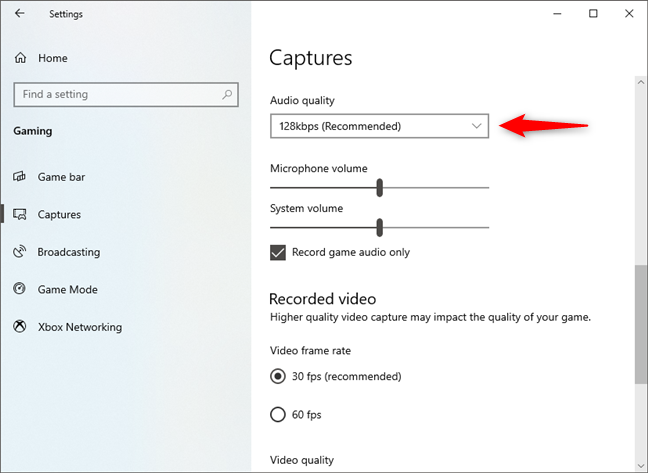
게임 플레이 녹음을 위한 오디오 품질
Windows 10은 또한 마이크 볼륨 및 시스템 볼륨 수준을 조정하는 데 사용할 수 있는 두 개의 슬라이더를 제공합니다 . " 게임 오디오 녹음" 옵션은 기본적으로 활성화되어 있습니다. 그러나 게임 플레이 녹음에 게임을 플레이 하는 동안 Spotify에서 듣고 있는 음악과 같이 게임 이외의 다른 소스의 사운드도 포함하려면 이 옵션을 비활성화하십시오.
게임 플레이 녹음의 마이크 및 시스템 사운드 볼륨
다음 몇 가지 설정은 게임 플레이 녹화의 비디오 품질을 제어합니다. 녹화된 비디오 영역 에는 비디오 프레임 속도 와 관련하여 30fps 및 60fps 의 두 가지 옵션 중에서 선택할 수 있습니다 . 후자는 더 유창한 비디오 녹화를 제공하지만 훨씬 더 많은 처리 능력이 필요합니다. 이는 게임 플레이 경험에 상당한 영향을 줄 수 있으므로 게임 장비가 이를 처리할 수 있는지 테스트하고 시도하십시오.
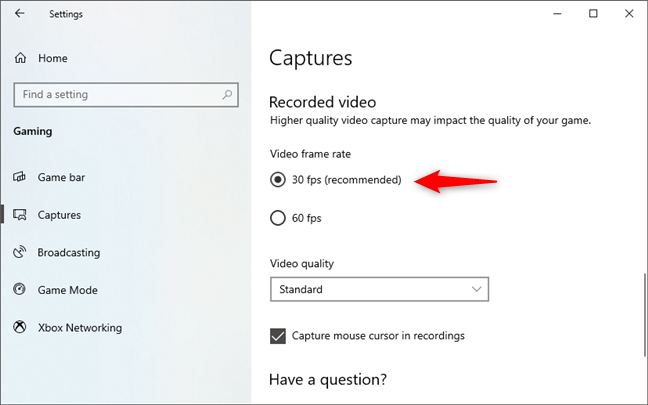
게임 플레이 녹화를 위한 비디오 프레임 속도
마찬가지로, 비디오 품질 은 게임 플레이 녹화된 비디오의 세부 사항이 얼마나 정밀한지를 제어하는 설정입니다. 기본적으로 표준 으로 설정되어 있지만 더 나은 비디오 품질을 원하면 높음 으로 전환할 수 있으며 컴퓨터에서 필요한 추가 처리 능력을 처리할 수 있습니다.
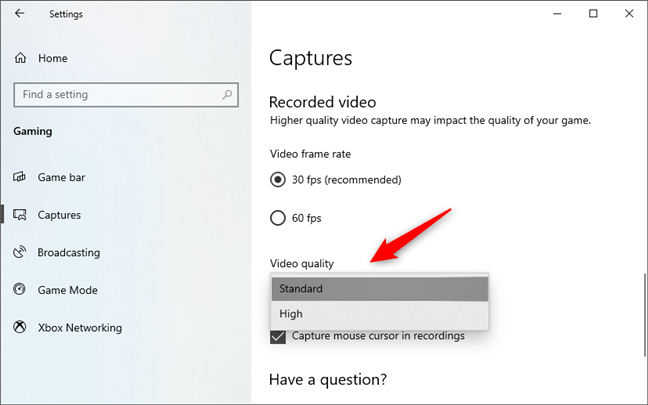
게임 플레이 녹화를 위한 비디오 품질
마지막 옵션은 Windows 10에서 "녹화에서 마우스 커서 캡처" 를 원하는지 여부를 선택하는 것 입니다. 기본적으로 켜져 있지만 녹화 중인 게임 플레이 비디오에서 마우스 커서를 보고 싶지 않은 경우 비활성화할 수 있습니다.
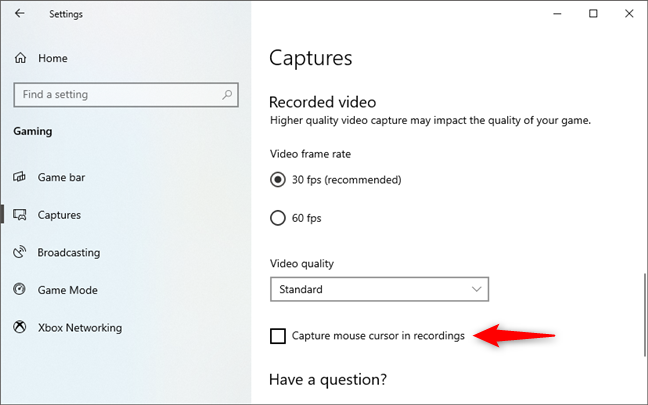
게임 플레이 녹화에서 마우스 커서 캡처
이제 Windows 10에서 게임 플레이 비디오를 녹화하는 방법, 게임을 플레이하는 동안 스크린샷을 찍는 방법 및 녹화된 게임 플레이 비디오 설정을 변경하는 방법을 알게 되었습니다.
Windows 10에서 게임을 녹화합니까?
Windows 10 의 게임 바 는 게이머를 위한 훌륭한 동반자입니다. 게임을 종료하지 않고도 스크린샷을 찍고 게임 플레이 비디오를 녹화하는 등의 작업을 수행할 수 있습니다. Windows 10에서 플레이하는 동안 게임을 녹화해 보셨습니까? 이 기능이 작동하는 방식이 마음에 드시나요? 무엇을 추가하시겠습니까? 아래 의견에서 의견을 공유하십시오.
웹 브라우저를 사용하여 Windows 10 Mobile 및 Windows Phone용 앱을 설치하는 효율적인 방법을 알아보세요.
Windows PC 또는 장치에 연결하는 모든 종류의 미디어 또는 장치에 대한 기본 자동 실행 동작을 변경하는 방법.
Mac에서 작업 그룹을 변경하시겠습니까? Mac이 Windows 또는 Linux를 사용하는 컴퓨터를 포함하여 다른 컴퓨터와 네트워크에서 잘 작동하도록 올바르게 설정하는 방법은 다음과 같습니다.
Android 스마트폰의 빠른 설정, Google 어시스턴트 또는 Google Play 스토어의 손전등 앱을 통해 손전등을 쉽게 켜는 방법을 알아보세요.
TP-Link Wi-Fi 6 라우터에서 IPv6 설정을 어떻게 찾나요? TP-Link 라우터에서 IPv6을 활성화하고 모든 관련 설정을 변경하는 방법. 전문가의 팁도 포함되어 있습니다.
Windows 10에서 Microsoft Edge 다운로드 위치를 변경하고 다운로드 저장 프롬프트를 활성화하는 방법에 대해 알아보세요.
Windows 10 및 Windows 11에서 게임 모드를 켜는 방법을 알아보세요. 최적의 게임 성능을 위한 팁입니다.
화면을 잠글 때 Huawei 스마트폰이 앱을 강제 종료하지 않도록 하는 방법. 바이러스 백신, 자녀 보호 기능, 음성 녹음기, 피트니스 추적기 또는 탐색 앱 비활성화를 중지하는 방법.
iPhone 또는 iPad에서 두 가지 방법으로 언어를 변경하는 방법을 알아보세요! 스페인어, 중국어, 독일어 또는 기타 언어로 전환합니다.
전체 화면 Google Chrome 및 기타 브라우저에 넣는 방법: Mozilla Firefox, Microsoft Edge 및 Opera. 전체 화면 모드를 종료하는 방법.
Windows는 암호를 얼마나 안전하게 저장합니까? 암호를 쉽게 읽는 방법과 보안을 강화하는 팁을 알아보세요.
고급 보안이 포함된 Windows 방화벽이란 무엇입니까? 고급 보안으로 Windows 방화벽을 여는 방법은 무엇입니까? 기존 규칙을 보고 비활성화하거나 제거하거나 속성을 변경하는 방법.
몇 번의 탭으로 iPhone 키보드를 다른 언어 또는 레이아웃으로 변경하는 방법을 알아보십시오! iPhone 키보드를 추가, 변경 및 전환합니다.
내가 가지고 있는 PowerPoint 버전은 무엇입니까? Microsoft PowerPoint의 최신 버전은 무엇입니까? 최신 버전의 PowerPoint로 업데이트하려면 어떻게 합니까?
CMD를 포함하여 Windows Defender 방화벽을 여는 데 사용할 수 있는 모든 방법, 바로 가기 및 명령.
삼성폰에서 Galaxy AI를 더 이상 사용할 필요가 없다면, 매우 간단한 작업으로 끌 수 있습니다. 삼성 휴대폰에서 Galaxy AI를 끄는 방법은 다음과 같습니다.
인스타그램에 AI 캐릭터를 더 이상 사용할 필요가 없다면 빠르게 삭제할 수도 있습니다. 인스타그램에서 AI 캐릭터를 제거하는 방법에 대한 가이드입니다.
엑셀의 델타 기호는 삼각형 기호라고도 불리며, 통계 데이터 표에서 많이 사용되어 숫자의 증가 또는 감소를 표현하거나 사용자의 필요에 따라 모든 데이터를 표현합니다.
모든 시트가 표시된 Google 시트 파일을 공유하는 것 외에도 사용자는 Google 시트 데이터 영역을 공유하거나 Google 시트에서 시트를 공유할 수 있습니다.
사용자는 모바일 및 컴퓨터 버전 모두에서 언제든지 ChatGPT 메모리를 끌 수 있도록 사용자 정의할 수 있습니다. ChatGPT 저장소를 비활성화하는 방법은 다음과 같습니다.
기본적으로 Windows 업데이트는 자동으로 업데이트를 확인하며, 마지막 업데이트가 언제였는지도 확인할 수 있습니다. Windows가 마지막으로 업데이트된 날짜를 확인하는 방법에 대한 지침은 다음과 같습니다.
기본적으로 iPhone에서 eSIM을 삭제하는 작업도 우리가 따라하기 쉽습니다. iPhone에서 eSIM을 제거하는 방법은 다음과 같습니다.
iPhone에서 Live Photos를 비디오로 저장하는 것 외에도 사용자는 iPhone에서 Live Photos를 Boomerang으로 매우 간단하게 변환할 수 있습니다.
많은 앱은 FaceTime을 사용할 때 자동으로 SharePlay를 활성화하는데, 이로 인해 실수로 잘못된 버튼을 눌러서 진행 중인 화상 통화를 망칠 수 있습니다.
클릭 투 두(Click to Do)를 활성화하면 해당 기능이 작동하여 사용자가 클릭한 텍스트나 이미지를 이해한 후 판단을 내려 관련 상황에 맞는 작업을 제공합니다.
키보드 백라이트를 켜면 키보드가 빛나서 어두운 곳에서 작업할 때 유용하며, 게임 공간을 더 시원하게 보이게 할 수도 있습니다. 아래에서 노트북 키보드 조명을 켜는 4가지 방법을 선택할 수 있습니다.
Windows 10에 들어갈 수 없는 경우, 안전 모드로 들어가는 방법은 여러 가지가 있습니다. 컴퓨터를 시작할 때 Windows 10 안전 모드로 들어가는 방법에 대한 자세한 내용은 WebTech360의 아래 기사를 참조하세요.
Grok AI는 이제 AI 사진 생성기를 확장하여 개인 사진을 새로운 스타일로 변환합니다. 예를 들어 유명 애니메이션 영화를 사용하여 스튜디오 지브리 스타일의 사진을 만들 수 있습니다.
Google One AI Premium은 사용자에게 1개월 무료 체험판을 제공하여 가입하면 Gemini Advanced 어시스턴트 등 여러 업그레이드된 기능을 체험할 수 있습니다.
iOS 18.4부터 Apple은 사용자가 Safari에서 최근 검색 기록을 표시할지 여부를 결정할 수 있도록 허용합니다.




























